用word2003表格快速制作拼音田字格的方法
- 格式:doc
- 大小:294.00 KB
- 文档页数:5

Word 2003中制做拼音田字格的方法 1、新建一Word文档,点击-插入→图片→自选图形。
在弹出的对话框中选→基本图形-里的矩形,画出任意两个矩形,我们把其中一个用来填写拼音,另一个用来填写汉字。
然后,(如图)设置自选图形格式,把矩形图的线条设置成1磅宽的单实线,无填充色,至于线条的颜色随便了,只要奍护眼睛为宜。
2、在自选图形的工具栏中选择直线,在空白处画两条水平线,设置成虚线0.5磅宽,并同图形颜色相同。
移动并调整两条水平线的长度和位置,构成田字格的拼音部分。
(这时如果你看不清调不准线的距离时,(如图)把显示比例调大到200或500。
且调整的时候按住Alt+鼠标左键可以进行微调。
)然后,(如图)选中图形,点击矩形的任意边选择组合把两水平虚线组合在一起。
同样,在形2中画一横一竖两条虚线并组合,形成田字格部分(注:横、竖两条线比拼音格好调整,因为矩形的上下,左右边全有中心点为距,只要对正就可以了,选中图形并组合在一起。
3、把组合好的田字格移到画布外,设置其宽、高都为1.2cm。
把拼音格也移到画布外设高为1.0cm;宽同田字格1.2cm。
再把两个图形移回画布并全选→组合在一起,这样,一个格的拼音田字格就已经完成。
4、通过复制粘贴,在画面内贴出12个,再无缝连接到一起组合而成,就是一行的拼音田字格了。
然后再把这一行的田字格复制粘贴一下,一行一行的再拼成一张拼音田字格。
这样,一张空白拼音田字格就完成了。
5、拼音格右击,在弹出的快捷菜单上选择“添加文字”。
田字格也如此操作。
(如图)6、任意输入拼音shēn,把输入的拼音全选,然后,通过格式设置,字体,宋体(汉字用楷体)、小二号;段落,左缩进-0.25字符、行间距固定值28磅。
输入带声调号的拼音时,用插入→特殊符号,再选拼音卡,就可以输入了。
汉字的输入及调试同上,如果你拼音可以调好(应用各种字符工具,因为拼音有多有少。
)那么,汉字的调整就不在话下了。

Word制作米字格的方法步骤平时我们练习书法,多是使用米字格,如果您日常打印方便的话,可以用Word自己制作米字格,想写字的时候,就打印几张,而且格子的大小还可以随时根据自己的需要调整,十分的方便。
下面大家就一起来跟着店铺学习一下怎样用Word制作米字格吧,希望对你有帮助!Word制作米字格的方法步骤Word制作米字格步骤1:插入—文本框,然后在文本框中插入一个行数和列数均为偶数的表格,我们以4*4的表格为例;Word制作米字格步骤2:选中表格,右键—表格属性,在行和列处设置行高和列宽,由于米字格的每个格都是正方形,所以这里的行高和列宽要设置的相等,我们设置2cm为例;Word制作米字格的方法步骤图2Word制作米字格步骤3:右键—表格属性—表格—选项,在自动重调尺寸以适应内容前打钩,确定;Word制作米字格的方法步骤图3Word制作米字格步骤4:选中表格,右键—边框和底纹—边框,设置出选择虚框,样式选择上粗下细,确定;Word制作米字格的方法步骤图4Word制作米字格步骤5:表格—绘制表格,画笔样式选择长点和短点相间的虚线,在每一行和每一列中均画上虚线,一共是四条横向虚线,四条纵向虚线,如下图:Word制作米字格的方法步骤图5Word制作米字格步骤6:选择表格,右键—平均分布各行,右键—平均分布各列,达到下图效果;Word制作米字格的方法步骤图6Word制作米字格步骤7:插入—形状—斜线,在田字格中画出两条对角线,样式为和中间一样的虚线,颜色为黑色;Word制作米字格的方法步骤图7Word制作米字格步骤8:同样的方法,在其他田字格中插入斜线,调整斜线样式和颜色,至此,米字格就做好了,打印出来就可以用来练字了。
需要提醒大家的是,由于每一个单元格都是正方形,所以画对角线的时候,是可以一起画几个格的,你试试!Word制作米字格的方法步骤图8注:如果您是Word2010用户,制作米字格就可以不用这么麻烦了,只要新建—书法字帖,调整行和列的格数,设置为米字格,就可以了!。

如何在word文档中制作田字格并输入文字第一步:新建一个wo rd文档,点击“视图---工具栏”,选择“表格和边框”。
弹出“表格和边框”工具栏,将“表格和边框”工具栏中的“粗细”设为1磅然后用铅笔工具,在word操作窗口需要画田字格的地方画田字格的实线部分(可根据需要自设列数)先划出9个方格。
再将“表格和边框”工具栏中的“线型”设为虚线,“粗细”设为0.5磅,用铅笔工具在上面的方格中画上虚线。
第二步:将表格全部选中,点开“表格---表格属性”,将行的“指定高度”设为0.6厘米,将列的“指定宽度”设为0.6厘米,点击“确定”按钮,一排共有9个的田字格就做好了。
选择整排田字格,复制后在第二排粘贴,重复操作,一张的田字格就形成了。
点选“插入---文本框---横排”,在空余地方用鼠标拖动拉出一个文字框。
双击该文字框,输入文字后设置好大小及字体(这里设为二号楷体加粗)。
第三步:右键点击文本框边角处,在弹出的菜单中选择“叠放次序------衬于文字下方”。
右键单击文本框边角处,在弹出的菜单选择设置文本框格式---“颜色和线条”,将线条颜色由“黑色”选为“白色”,确定即可。
鼠标拖动文本框中的一个汉字移到第一个田字格中,按住alt键进行精确放置,依次放入自己特定的汉字,这样田字格字贴就完成了。
在第二步设置字体时,先选择"空心字",再加粗,颜色选择"红色",这样就成描红字贴了。
制作田字格最常用的方法莫过于使用表格.稍复杂一点的,如制作描红式田字格字帖,可配合页眉或页脚来实现.用上面的方法虽然容易实现,但制作出来的田字格有一个缺点,就是在田字格内无法填入文字.那么,怎样能够在田字格内填入文字,并且能够让文字随田字格任意移动位置呢?笔者经过反复实践,总结出一种方法——自选图形法,解决了这个问题.下面,以图1为例介绍在Wor d 2003中的实现过程.1.任意绘制两个矩形,我们把其中一个称作形1,用来填写拼音,另一个称作形2,用来填写汉字.然后通过自选图形格式设置,把形1和形2的线条设置成1磅宽的单实线,无填充色.2.这是关键的一步.对着形1击右键,在弹出的快捷菜单上选择“添加文字”.形2也如此操作.3.在形1上面画两条水平线,设置成虚线、1磅宽.调整两条水平线的位置和长度,构成田字格的拼音部分.然后把形1与两水平虚线组合在一起.同样,在形2中画一横一竖两条虚线(这里不妨使用连接线),组合,形成田字格部分.4.设置形1和形2的尺寸.在这里,把形1的高度设置为0.96厘米,宽度暂不设置,形2的高度和宽度均设置为1.24厘米.5.在形2中任意输入一个汉字,通过格式设置,把汉字调到田字格中间位置.笔者是这样设置的:字体,楷体、一号;段落,左缩进-0.25字符、行间距固定值28磅.6.上一步完成后,再把形2复制出三个来,让这4个田字格整齐、紧密地排列成一排.然后,分别把这4个田字格内的汉字改成“学”、“海”、“无”、“涯”.接下来,把形1放置在这排田字格的紧上方,只改变它的宽度,让形1的左右边框与下面一排田字格的左右两边对齐.7.在形1 中输入拼音,仿照第5步,调整拼音在文本框中的位置.笔者是这样设置的:字体,宋体、小二号;段落,左缩进-0.25字符、右缩进-1字符、行间距固定值17磅.8.最后,把所有排列好的图形组合在一起,形成一个整体.至此一个完整的田字格便大功告成了.注意,在Word2003中绘制图形时,会自动出现一个画布.没关系,您可以在田字格制作完成后,把画布调整到一个合适的大小,或者干脆把田字格从画布中移出来,删除画布. 这种制作田字格的方法稍微复杂了些,在使用过程中,怎样才能简洁、高效呢?我们可以事先把一个制作好的田字格作为“模板”添加到自动图文集里,以后用到时,再把它从自动图文集里“拿”出来,稍加修改即可,比如,向田字格内添加汉字、拼音,取消组合后增减田字格的个数等.◎操作步骤1.把田字格内的汉字和拼音全部删除.2.执行“视图→工具栏→自动图文集”命令,使Word2003显示“自动图文集”工具栏.3.选择刚才建立好的田字格,从自动图文集工具栏中单击“新建”按钮,在弹出的对话框中输入“万能田字格”,单击“确定”,田字格就被加入到自动图文集中来了.如图2所示.至此,您就可以轻松地驾驭田字格了.从“自动图文集”工具栏中选择“所有词条→正文→万能田字格”,田字格便会乖乖地插入到文章中来.。
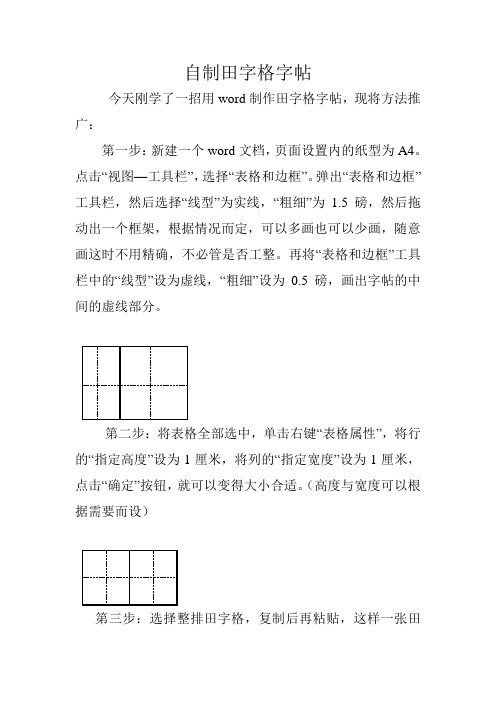
自制田字格字帖
今天刚学了一招用word制作田字格字帖,现将方法推广:
第一步:新建一个word文档,页面设置内的纸型为A4。
点击“视图—工具栏”,选择“表格和边框”。
弹出“表格和边框”工具栏,然后选择“线型”为实线,“粗细”为1.5磅,然后拖动出一个框架,根据情况而定,可以多画也可以少画,随意画这时不用精确,不必管是否工整。
再将“表格和边框”工具栏中的“线型”设为虚线,“粗细”设为0.5磅,画出字帖的中间的虚线部分。
第二步:将表格全部选中,单击右键“表格属性”,将行的“指定高度”设为1厘米,将列的“指定宽度”设为1厘米,点击“确定”按钮,就可以变得大小合适。
(高度与宽度可以根据需要而设)
第三步:选择整排田字格,复制后再粘贴,这样一张田
字格就形成了。
点选“插入—文本框—横排”,用鼠标拖动拉出一个文字框。
双击该文字框,输入文字后设置好大小及字体(这里设为小初、楷体、加粗)。
第四步:文本框边角处单击右键,在弹出的菜单中选择“叠放次序—衬于文字下方”。
再右键单击文本框边角处,选择“设置文本框格式”—“颜色和线条”,将线条颜色由“黑色”选为“白色”或“无线条颜色,为的是将文本框线条去掉。
鼠标拖动文本框中的汉字移到田字格中,按住alt键进行精确放置。
如果想要制作描红字帖,步骤如上,只不过设置字体时选“空心字”,颜色选择“红色。

⼩学试卷⾥的拼⾳⽥字格,你会做吗?在⼩学语⽂试卷中,我们经常会遇到「看拼⾳写词语」的题⽬,然⽽我们早已淡忘这些题⽬,直到有⼀天在学员群⾥:想不到曾经折磨我们数年的习题,也经常难住出卷⽼师。
考验我们 Office 基本功的时候到了。
其实在 Word 中制作拼⾳和⽥字格,并不困难,要解决的核⼼问题有 2 个:❶怎么得到带⾳标的拼⾳?❷怎么画中间虚线的⽥字格?接下来就教⼤家制作~01 制作拼⾳Word 中添加拼⾳⼗分简单,只需⼀个按钮——【拼⾳指南】就可以搞定!我们只需要选中要标注的⽂字,点击开始菜单栏中的【拼⾳指南】按钮,就可以⼀键标注拼⾳!不过,有⼩伙伴会问:你这不把答案告诉⼈家了吗?其实还有⼀步,主要完成——保留拼⾳,去掉汉字!我们添加拼⾳后,只需要再【复制】⼀次,然后右键【选择选项】-【只保留⽂本】:然后我们删除汉字、括号部分就可以啦~02 制作⽥字格在 Word 中制作九宫格,主要有两种⽅法——表格法和⼿绘法。
❶表格法①点击【插⼊】-【表格】,建⽴⼀个【4×2】的表格:②选中表格点击右键,选中【表格属性】-【表格】-选择【⽂字环绕】,这⼀步的⽬的是让表格可以⾃由移动:③点击【表格⼯具】-【布局】-【单元格⼤⼩】,将表格的⾼度和宽度设置为「2 厘⽶」:这时候,我们的⽥字格雏形已经出现了。
④点击【表格⼯具】-【设计】-选择边框为【虚线】,然后点击为我们表格中实线的位置完成调整:⑤最后,我们加上拼⾳,就可以完成制作啦~❷⼿绘法⼿绘法绘制⽥字格就⾮常简单啦~①点击【形状】-选择【矩形】,按住【Shift】键,我们可以插⼊⼀个正⽅形,并且设置为⽆填充,⿊⾊轮廓:②然后插⼊横竖两条条线段,设置为虚线:③把线段到正⽅形中,然后按住【Ctrl】键,选中全部,⿏标右键【组合】,让它们成为⼀体:④最后我们加上拼⾳,我们就可以完成⽥字格的制作:好啦~这样我们就完成了「看拼⾳写词语」习题的制作,我们可以多出⼏组词语,打印⼏份,丢给亲戚朋友们的熊孩⼦,让他⼀边呆着做题~。
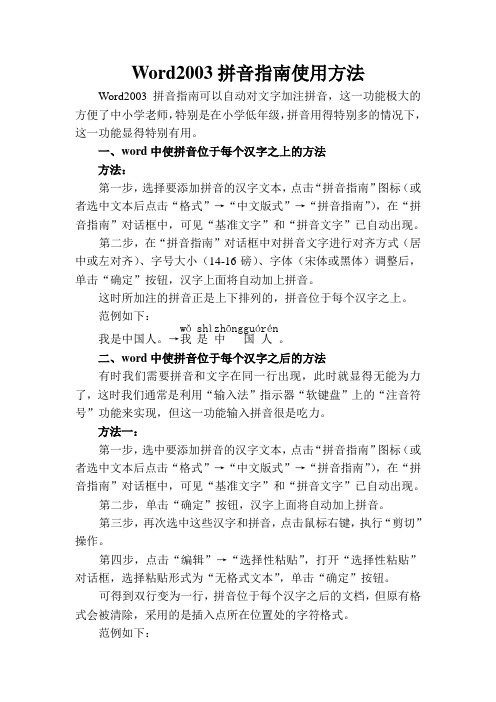
Word2003拼音指南使用方法Word2003拼音指南可以自动对文字加注拼音,这一功能极大的方便了中小学老师,特别是在小学低年级,拼音用得特别多的情况下,这一功能显得特别有用。
一、word 中使拼音位于每个汉字之上的方法方法:第一步,选择要添加拼音的汉字文本,点击“拼音指南”图标(或者选中文本后点击“格式”→“中文版式”→“拼音指南”),在“拼音指南”对话框中,可见“基准文字”和“拼音文字”已自动出现。
第二步,在“拼音指南”对话框中对拼音文字进行对齐方式(居中或左对齐)、字号大小(14-16磅)、字体(宋体或黑体)调整后,单击“确定”按钮,汉字上面将自动加上拼音。
这时所加注的拼音正是上下排列的,拼音位于每个汉字之上。
范例如下: 我是中国人。
→我w ǒ是sh ì中zh ōng 国gu ó人r én 。
二、word 中使拼音位于每个汉字之后的方法有时我们需要拼音和文字在同一行出现,此时就显得无能为力了,这时我们通常是利用“输入法”指示器“软键盘”上的“注音符号”功能来实现,但这一功能输入拼音很是吃力。
方法一:第一步,选中要添加拼音的汉字文本,点击“拼音指南”图标(或者选中文本后点击“格式”→“中文版式”→“拼音指南”),在“拼音指南”对话框中,可见“基准文字”和“拼音文字”已自动出现。
第二步,单击“确定”按钮,汉字上面将自动加上拼音。
第三步,再次选中这些汉字和拼音,点击鼠标右键,执行“剪切”操作。
第四步,点击“编辑”→“选择性粘贴”,打开“选择性粘贴”对话框,选择粘贴形式为“无格式文本”,单击“确定”按钮。
可得到双行变为一行,拼音位于每个汉字之后的文档,但原有格式会被清除,采用的是插入点所在位置处的字符格式。
范例如下:我w ǒ是sh ì中zh ōng 国gu ó人r én 。
→我(w ǒ)是(sh ì)中(zh ōng)国(gu ó)人(r én)。
在WORD2003中三步法制作田字格
保山范伟昌一日,在打一篇教学设计时需要制作田字格,经过摸索,发现如此制作非常简单。
总结为:第一步选线型,第二步设大小,第三步应用在哪条框线上。
首先插入一个8行8列的表格,然后打开“格式”菜单中的“边框和底纹”,并将其显示为工具栏,这样最好使用。
我们先来设置外部框线,先设置线型为双实线,再点击应用在外部框线上。
外框线就设置好
了。
按住CTRL键选取1、3、5、7列,线型选虚线,3磅,再点击应用在右框线上。
再选取1、3、5、7行,线型选虚线,3磅,再点击应用在下框线上。
选取2、4、6列,线型为实线,应用在右部框线。
再选取2、4、6行,设为实线。
田字格就制作完成了。
如果外部框线也跟着变化了,最后
再来设相应的外部框线就行了。
但在有些电脑上,在边框和底纹的对话框里,显示为工具栏会变灰不可用,不知道是什么原因,请高手指点。
如何在word文档中制作田字格并输入文字如何在word文档中制作田字格并输入文字第一步:新建一个word文档,点击“视图---工具栏”,选择“表格和边框”。
弹出“表格和边框”工具栏,将“表格和边框”工具栏中的“粗细”设为1磅然后用铅笔工具,在word操作窗口需要画田字格的地方画田字格的实线部分(可根据需要自设列数)先划出9个方格。
再将“表格和边框”工具栏中的“线型”设为虚线,“粗细”设为0.5磅,用铅笔工具在上面的方格中画上虚线。
第二步:将表格全部选中,点开“表格---表格属性”,将行的“指定高度”设为0.6厘米,将列的“指定宽度”设为0.6厘米,点击“确定”按钮,一排共有9个的田字格就做好了。
选择整排田字格,复制后在第二排粘贴,重复操作,一张的田字格就形成了。
点选“插入---文本框---横排”,在空余地方用鼠标拖动拉出一个文字框。
双击该文字框,输入文字后设置好大小及字体(这里设为二号楷体加粗)。
第三步:右键点击文本框边角处,在弹出的菜单中选择“叠放次序------衬于文字下方”。
右键单击文本框边角处,在弹出的菜单选择设置文本框格式---“颜色和线条”,将线条颜色由“黑色”选为“白色”,确定即可。
鼠标拖动文本框中的一个汉字移到第一个田字格中,按住alt键进行精确放置,依次放入自己特定的汉字,这样田字格字贴就完成了。
在第二步设置字体时,先选择"空心字",再加粗,颜色选择"红色",这样就成描红字贴了。
制作田字格最常用的方法莫过于使用表格.稍复杂一点的,如制作描红式田字格字帖,可配合页眉或页脚来实现.用上面的方法虽然容易实现,但制作出来的田字格有一个缺点,就是在田字格内无法填入文字.那么,怎样能够在田字格内填入文字,并且能够让文字随田字格任意移动位置呢?笔者经过反复实践,总结出一种方法——自选图形法,解决了这个问题.下面,以图1为例介绍在Word 2003中的实现过程.1.任意绘制两个矩形,我们把其中一个称作形1,用来填写拼音,另一个称作形2,用来填写汉字.然后通过自选图形格式设置,把形1和形2的线条设置成1磅宽的单实线,无填充色.2.这是关键的一步.对着形1击右键,在弹出的快捷菜单上选择“添加文字”.形2也如此操作.3.在形1上面画两条水平线,设置成虚线、1磅宽.调整两条水平线的位置和长度,构成田字格的拼音部分.然后把形1与两水平虚线组合在一起.同样,在形2中画一横一竖两条虚线(这里不妨使用连接线),组合,形成田字格部分.4.设置形1和形2的尺寸.在这里,把形1的高度设置为0.96厘米,宽度暂不设置,形2的高度和宽度均设置为1.24厘米.5.在形2中任意输入一个汉字,通过格式设置,把汉字调到田字格中间位置.笔者是这样设置的:字体,楷体、一号;段落,左缩进-0.25字符、行间距固定值28磅.6.上一步完成后,再把形2复制出三个来,让这4个田字格整齐、紧密地排列成一排.然后,分别把这4个田字格内的汉字改成“学”、“海”、“无”、“涯”.接下来,把形1放置在这排田字格的紧上方,只改变它的宽度,让形1的左右边框与下面一排田字格的左右两边对齐.7.在形1 中输入拼音,仿照第5步,调整拼音在文本框中的位置.笔者是这样设置的:字体,宋体、小二号;段落,左缩进-0.25字符、右缩进-1字符、行间距固定值17磅.8.最后,把所有排列好的图形组合在一起,形成一个整体.至此一个完整的田字格便大功告成了.注意,在Word 2003中绘制图形时,会自动出现一个画布.没关系,您可以在田字格制作完成后,把画布调整到一个合适的大小,或者干脆把田字格从画布中移出来,删除画布. 这种制作田字格的方法稍微复杂了些,在使用过程中,怎样才能简洁、高效呢?我们可以事先把一个制作好的田字格作为“模板”添加到自动图文集里,以后用到时,再把它从自动图文集里“拿”出来,稍加修改即可,比如,向田字格内添加汉字、拼音,取消组合后增减田字格的个数等.◎操作步骤1.把田字格内的汉字和拼音全部删除.2.执行“视图→工具栏→自动图文集”命令,使Word 2003显示“自动图文集”工具栏.3.选择刚才建立好的田字格,从自动图文集工具栏中单击“新建”按钮,在弹出的对话框中输入“万能田字格”,单击“确定”,田字格就被加入到自动图文集中来了.如图2所示.至此,您就可以轻松地驾驭田字格了.从“自动图文集”工具栏中选择“所有词条→正文→万能田字格”,田字格便会乖乖地插入到文章中来.。
用word怎么做出田字格或是米字格拼音格用word怎么做出田字格或是米字格拼音格2011-11-23 07:48用word怎么做出田字格或是米字格拼音格这篇文章的内容如下: 用word怎么做出田字格或是米字格拼音格拼音格这个“四线格”可以自己通过“绘图”画出来。
1、打开“绘图”工具栏,单击“直线”按钮、在页面中拖动鼠标即可画一条直线,设置好线条粗细、颜色、样式等3、选中该线条,“复制”,并连续“粘贴”三次,得到另外的三条线,调整好他们的位置4、选中这四条线(Shift+左键),然后右击,在菜单中选择“组合”,把四条线组合成一组(一个整体),“四线格”作好了5、然后是设置这个“四线格”的叠放次序为“衬于文字之下”6、根据需要复制这个“四线格”,以增加数量米字格首先插入一个行数和列数都是2的表格然后设置它的表格属性,行和列的指定高度和指定宽度都要设置成同一个值,比如都设为0.5厘米然后点表格选项里的绘制表格,直接在田字表格里加斜线就可以了.or启动Word,设置页面为A4,页边距均为2厘米,单击菜单[表格]→[插入]→[表格],插入一个8列2行的表格。
选中表格,单击[表格]→[表格属性],在表格属性对话框中单击“行”标签,选中“指定高度”复选框,设置行高值格式为“固定值”,设置行高为2.1厘米,接着单击“列”标签,设置列宽为2.1厘米。
图:设置表格属性此时这个8列2行的表格形成4个田字格。
在表格工具栏的“线型”下拉框中选择第4种虚线型,将每个田字格内部的纵横线重绘为虚线。
再选择第2种虚线型绘制斜线,应对每个田字格的4个小方格依次绘制,由田字格的四角朝中心绘制。
图:绘制完虚线后的效果按[Ctrl+A]全选,按[Ctrl+X]剪切,按[Ctrl+V]粘贴,共粘贴六次,将粘贴进的各表格间的多余空行删除,合并为一个大表格,这样就建立起一张A4规格的空白字帖。
提示:在Word XP中,若仅选中表格后复制,在多次粘贴时会丢失表格的斜线,只有全选或将表格下的空行一同选中后复制,才能得到包含斜线的完整表格。
用word打拼音四线格和写生字的田字格怎么打?具体点!!!看来我的话说得不够明白,换一种说法:这样干:以制做田字格为例利用“表格与边框”里面的功能设置。
1、先制作一个有很多方格(比如20行,25列)的表格,具体的得试一下看结果是否呈方形再确定多少行和列。
2、再根据“田”字的形状将某些行分次选中,将框线设置为“无边框”。
3、同理,将某些列也设置为无边框。
预览看一下。
是不是很方便,很神奇?!这里的关键是要掌握表格快捷菜单中的那个像“田”字的按钮和它右边的小小的向下箭头,所有的奥秘都在里边了,当然,还要结合前面的“线型”的有无、粗细、虚实。
如果你掌握了方法,四线格、米字格照此办理。
如果你熟悉word的表格边框的设置,这两个问题都变得极其容易,甚至还可以作出“米”字格的效果。
注:利用“表格与边框”里面的功能设置。
先制作一个有很多方格的表格,再将某一(几)格(或“行”)选中,将不需要的框线设置为“无边框”后,预览看一下。
是不是很方便,很神奇?!2 如何在Microsoft Word,单元格内画斜线,并写字我用Microsoft Word 画了个表格,其中在一个单元格内要做斜线,表格-绘制斜线表头,斜线是有了,但分栏里面的字不好打,改怎么弄啊1、将光标定位在要制斜线的表格内;2、点表格-绘制斜线表头,在弹出的对话框内,选择合适表格样式、字号,再在右侧加上行列标题,确定即可!3 初学word请问在里面画完一表格后...在单元格里面写字时..如果写的字过于多了..为什么单元格会变宽呀/请问怎样就可以使做好的表格在填写文字的时候不会变化了/谢谢问题补充:右键自动调整里面没有自动换行....表格属性里面也没有;自动换行"...请问除了改变字体大小外没别的办法了吗?(如果改变字体大小..感觉会影响整体效果.....)右键点击表格——自动调整——固定列宽。
4 怎么用word打出汉语拼音四线格以及四线格中的汉语拼音?谢谢。
用word2003表格快速制作拼音田字格的方法
前些天我在网上找到了一个制做田字格的方法,转载到我的空间。
按照上文说的方法我做了一个,结果不是很理想。
因为有许多时候图片会把上一个字或是一行字的下边遮挡住,不过,在我想办法对付这种情况的时候无意间发现了一种新方法来制作田字格,而且还可以做拼音田字格,这样一来,我就可以为孩子们增加了许多扩展空间,去练习写汉字的同时,又增强了对汉字的语音认识的深度。
而且我们可以做成一个模板,只要想用,内容可以任意更改,方便之极。
以下就是在Word 2003中制做拼音田字格的方法。
1、新建一Word文档,点击-插入→图片→自选图形。
在弹出的对话框中选→基本图形-里的矩形,画出任意两个矩形,我们把其中一个用来填写拼音,另一个用来填写汉字。
然后,(如图)
设置自选图形格式,把矩形图的线条设置成1磅宽的单实线,无填充色,至于线条的颜色随便了,只要奍护眼睛为宜。
2、在自选图形的工具栏中选择直线,在空白处画两条水平线,设置成虚线0.5磅宽,并同图形颜色相同。
移动并调整两条水平线的长度和位置,构成田字格的拼音部分。
(这时如果你看不清调不准线的距离时,(如图)
把显示比例调大到200或500。
且调整的时候按住Alt+鼠标左键可以进行微调。
)然后,(如图)
选中图形,点击矩形的任意边选择组合把两水平虚线组合在一起。
同样,在形2中画一横一竖两条虚线并组合,形成田字格部分(注:横、竖两条线比拼音格好调整,因为矩形的上下,左右边全有中心点为距,只要对正就可以了,选中图形并组合在一起。
3、把组合好的田字格移到画布外,设置其宽、高都为1.2cm。
把拼音格也移到画布外设高为1.0cm;宽同田字格1.2cm。
再把两个图形移回画布并全选→组合在一起,这样,一个格的拼音田字格就已经完成。
4、通过复制粘贴,在画面内贴出12个,再无缝连接到一起组合而成,就是一行的拼音田字格了。
然后再把这一行的田字格复制粘贴一下,一行一行的再拼成一张拼音田字格。
这样,一张空白拼音田字格就完成了。
5、拼音格右击,在弹出的快捷菜单上选择“添加文字”。
田字格也如此操作。
(如图)
6、任意输入拼音shēn,把输入的拼音全选,然后,通过格式设置,字体,宋体(汉字用楷体)、小二号;段落,左缩进-0.25字符、行间距固定值28磅。
输入带声调号的拼音时,用插入→特殊符号,再选拼音卡,就可以输入了。
汉字的输入及调试同上,如果你拼音可以调好(应用各种字符工具,因为拼音有多有少。
)那么,汉字的调整就不在话下了。
至此一个完整的田字格便大功告成了。
为了以后我们可以随心使用,可以把这张田字格做为一张模板,添加到自动图文集里。
◎操作步骤:1、执行“视图→工具栏→自动图文集”命令,使Word 2003显示“自动图文集”工具栏。
2、选中空白拼音田字格,从自动图文集工具栏中单击“新建”按钮,在弹出的对话框中输入“可拆分的拼音田字格”,单击“确定”,田字格就被加入到自动图文集中来了。
至此,您就可以随时调用拼音田字格
了。
从“自动图文集”工具栏中选择“所有词条→正文→可拆分的拼音田字格”,田字格便会乖乖地插入到文章中来。